本篇文章着重介绍我校SPPC邮箱使用过程中的常见问题及解决方法。
答:请先登录SPPC邮箱,点击图中的“设置”,进入“邮箱设置”可以对邮箱进行常规配置。点击“修改密码”进入图中页面可以修改邮箱的登录密码。

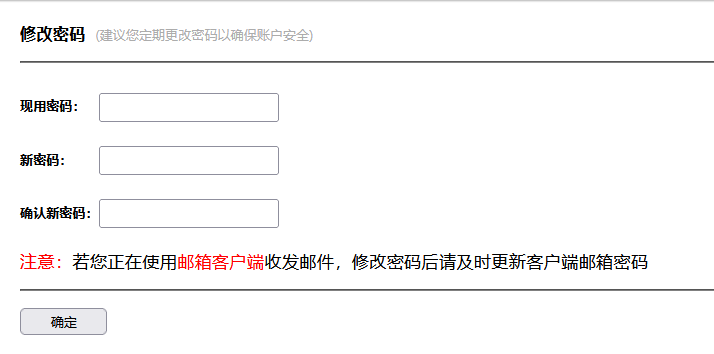
(2)问:邮箱密码如何规范设置?
答:邮箱信息安全至关重要,密码修改需符合SPPC邮箱密码规范,SPPC邮箱密码要求如下图。

(3)问:绑定手机号码、修改绑定怎么办?
答:请先登录SPPC邮箱,然后进入“应用中心”,然后点击“密保平台”,见图。

如尚未绑定手机号码,显示如图页面,可在此页面绑定手机号码。
如果已经绑定手机号码,可以根据需要替换手机号码,或者解除绑定(不推荐)。短信验证服务是指登录邮箱输入密码的同时,开启短信验证服务,此举有助于提升邮箱安全,推荐各位老师开启。无论解绑还是替换,均需要验证身份,按照下图中页面提示操作即可。


(4)问:我想发邮件给某个部门的老师,但不知道收件人邮箱地址,怎么办?
答:可以使用组织通讯录功能,即在发信时,点“收件人”,将弹出通讯录,可选择部门或个人。
(5)问:邮箱密码忘记了,如何找回?
答:方法一:
密码自助找回流程(推荐)
(1)进入SPPC邮箱登录页面(如下图所示),然后点击下方“忘记密码”

(2)输入完整的SPPC邮箱账号(包含域名),并进行滑动验证

注意:如果此时提示“您没有开通重置密码功能,请联系管理员开通”,如下图所示,说明邮箱并未被绑定任何手机号,请联系信息化办公室负责老师。
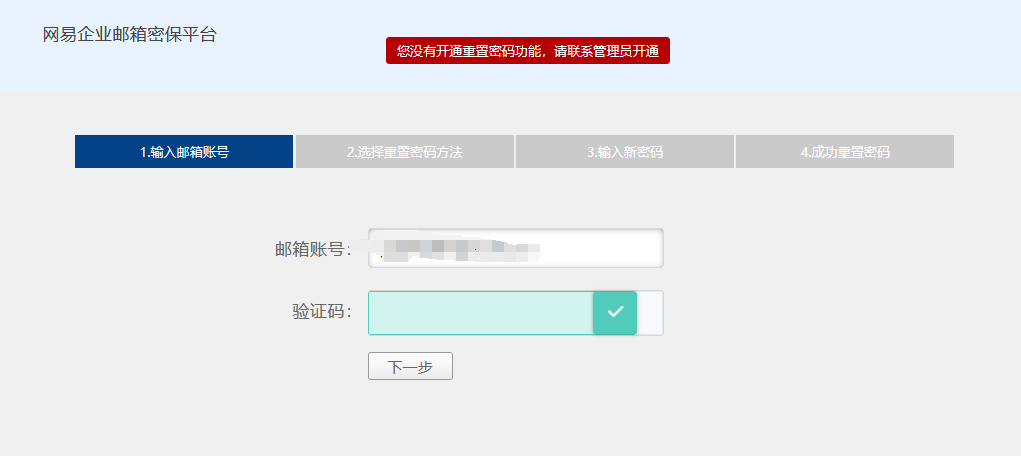
(3)依据系统中绑定的手机号码,填入验证码,进入下一步

(4)输入新的SPPC邮箱密码,注意要遵循邮箱密码规则,然后点击“下一步”

(5)密码修改成功
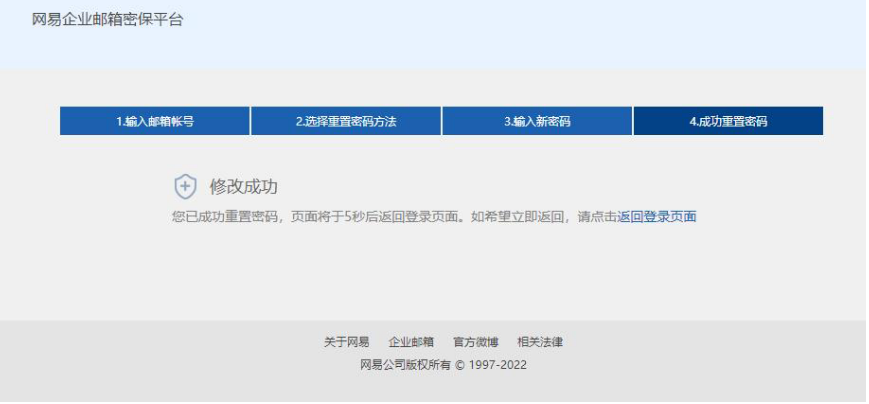
方法二:
密码重置现场办理
若使用自助找回密码方法有困难,可本人至水丰路校区教务楼208室,现场重置密码。
(5)问:什么是文件中转站,有什么作用?
答:文件中转站提供大文件网络临时存储的服务,如可提供1G的存储容量(不占用邮箱容量),支持上传最大1G的文件,文件上传后保存7天。文件中转站可帮助您在多台电脑间灵活中转站文件,如在您的家用电脑和工作用电脑间中转文件;同时还可以发送超大附件,解决传统邮件附件大小受限的问题。
(6)问:邮件的发送和收取如何设置?
答:请通过以下指引查询详细的客户端邮件收取策略:登录邮箱后,点击上方“设置”,点击“邮箱设置”,如下图所示:
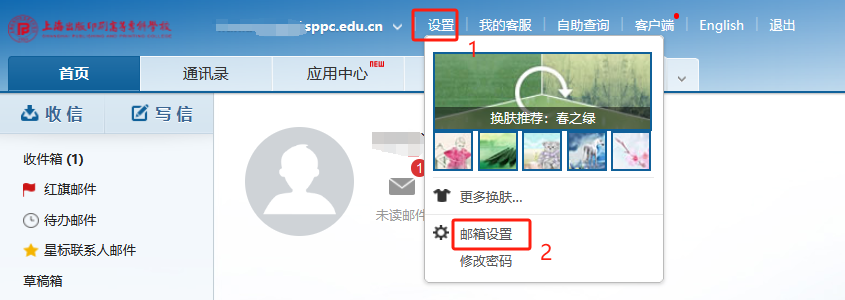

备注:这里的客户端设置只是设置不同协议的收取策略,实际使用客户端时采取哪种协议,在实际使用客户端时需另外作出选择。其中,POP协议的情况下,客户端只能将“收件箱”里的邮件收取到本地,并且在客户端上对本地邮件的操作均不会影响服务器上的邮件。而IMAP协议的情况下,客户端可以同步多个文件夹的邮件,并且客户端上的操作将会同步到服务器,如果在客户端里删除某封邮件,服务器上也会同步删除这封邮件。
(7)问:开通的邮箱容量有多大?
答:用户初始分配5G容量,免费扩容。
(8)问:邮箱反垃圾邮件如何设置?
邮件系统提供了智能反垃圾邮件功能,当系统判断邮件时,部分邮件会被系统判定为可疑垃圾邮件,并投递到 [垃圾邮件] 文件夹中。对于这些可疑垃圾邮件的处理,用户可以通过‘设置-邮箱设置-反垃圾规则’中进行设置和了解。所有确定是垃圾邮件的邮件都会投递到垃圾邮件夹,用户可及时清楚地了解到垃圾邮件的接收情况。同时系统会自动对垃圾邮件夹的垃圾邮件进行定期清理。

(9)问:邮箱黑白名单如何设置?
1. 白名单
来自白名单清单中的所有来信,都会被正常收取。
设置方法:通过‘设置-邮箱设置-黑白名单’中进行设置。在“白名单”页面的下方点击“添加白名单”按钮,可手动添加或从通讯录中选择添加邮箱地址或域名地址进入白名单,点击确定,该用户就会在左边的列表框中显示,即为设置白名单成功。
2. 黑名单
来自黑名单的邮箱地址站点的邮件, 都将会被拒收。
设置方法:通过‘设置-邮箱设置-黑白名单’中进行设置。在“黑名单”页面的下方点击“添加黑名单”按钮,可手动添加或从通讯录中选择添加邮箱地址或域名地址进入黑名单,点击确定,该用户就会在左边的列表框中显示,即为设置黑名单成功。


联系我们
邮箱业务使用中有疑问或困难,欢迎现场或电话咨询:
电话:02165682731 刘老师
现场:水丰路校区教务楼208室 刘老师



